
Utolsó frissítés dátuma

Egyesíteni szeretné Outlook e-mailjeit és névjegyzékét Gmail-fiókjával? Ezzel az útmutatóval importálhatja az Outlookot a Gmailbe.
A Gmail alkalmazás nagy rajongója? Nem kell feladnia Outlook-üzeneteit, hogy használni tudja. Ehelyett importálhatja Outlook e-mail üzeneteit a Gmailbe.
Azt gondolhatja, hogy ez egy hosszú és bonyolult folyamat, de ez nagyon egyszerű. Dönthet úgy, hogy ezt szeretné megtenni, mert a Gmail olyan eszközöket és funkciókat kínál, amelyeket az Outlook nem, például az üzleti és személyes üzenetek egyszerűbb rendszerezését.
Bármi is legyen az oka, az alábbiakban megmutatjuk, hogyan importálhat Outlook e-maileket a Gmailbe.
Outlook e-mailek importálása a Gmailbe
Amikor Outlook-üzeneteit és egyéb adatait áthelyezi a Gmailbe az Outlookból, mindkét fiókhoz hozzáférésre van szüksége. Győződjön meg arról, hogy mindkét fiókba be van jelentkezve, ha még nem.
Az Outlook e-mailek importálása a Gmailbe:
- Nyissa meg Gmail fiók webböngészőjéből.
- Válaszd ki a Beállítások gomb a profil ikonja mellett.
- Kattints a Az összes beállítás megtekintése gomb.
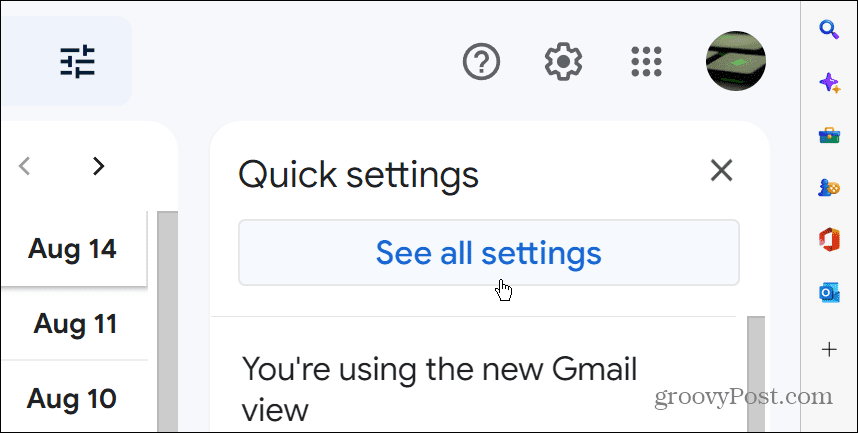
- Ban ben Beállítások, kattints a Fiókok és importálás lap tetején.
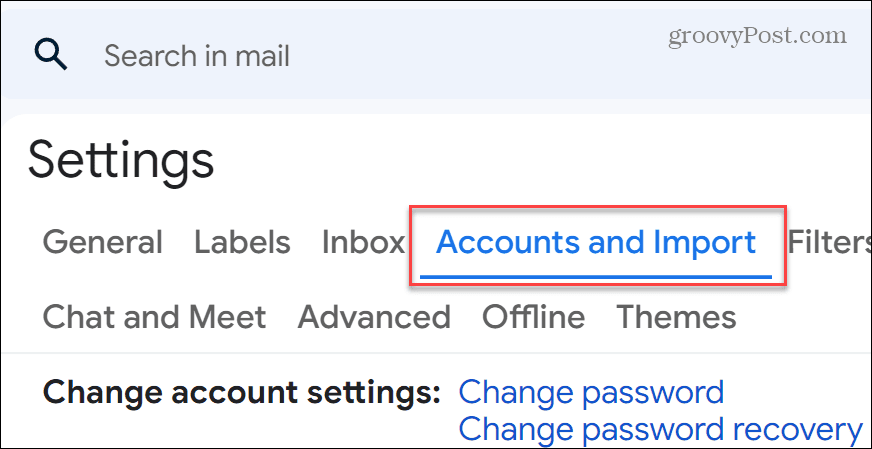
- Görgessen a Fiókok és importálás szakasz.
- megtalálja a Levelek és névjegyek importálása szakaszt, és kattintson a Levelek és névjegyek importálása link.

- Amikor megjelenik az új párbeszédablak, írja be a következőt: Outlook e-mail cím és kattintson a Folytatni gomb.

- A fiók ellenőrzése után egy új üzenet jelenik meg, amely felszólítja, hogy jelentkezzen be másik e-mail fiókjába (az Outlookba, amelyre már most is be kell jelentkeznie) – kattintson Folytatni.
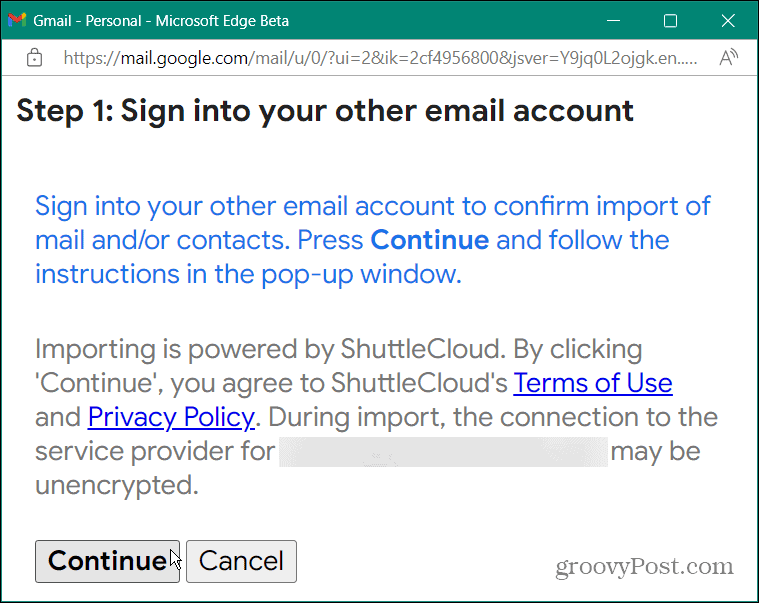
- A folyamat fő része a Microsoft-fiók ellenőrzése. Győződjön meg arról, hogy telefonja vagy biometrikus adatai készen állnak, amikor felkérik, hogy mutassa be. Tiltsa le a jelenleg használt hirdetésblokkolókat is.
- Ha a hirdetésblokkoló ki van kapcsolva, folytassa a képernyőn megjelenő utasításokkal. Előfordulhat, hogy az engedélyeket telefonon keresztül kell ellenőriznie, vagy biometrikus adatokat kell használnia, például Windows Hello. Kattintson Igen új engedélyek megadásához a fiókhoz.
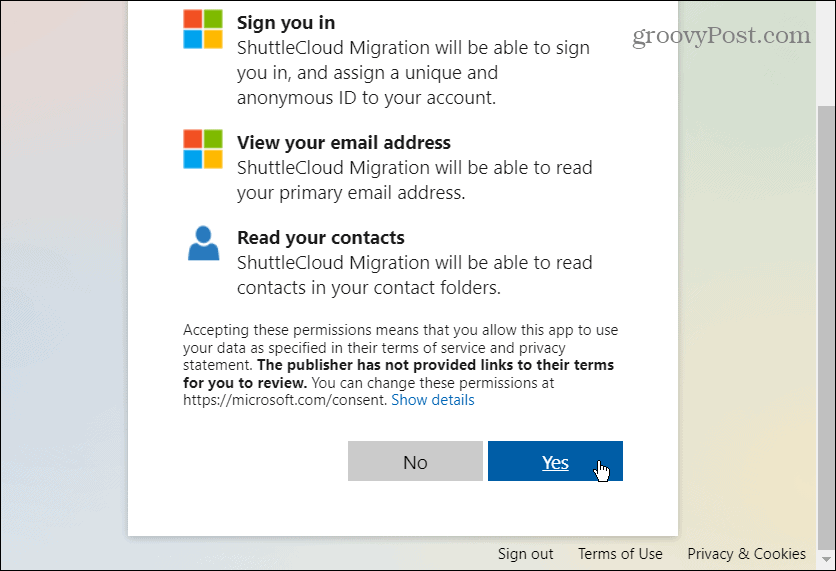
- Válassza ki az importálási beállításokat a következő képernyőn. Tartalmazza a névjegyeket, a leveleket és az új üzeneteket a következő 30 napra vonatkozóan.
- A négyzetek bejelölése után kattintson a Indítsa el az importálást gomb.
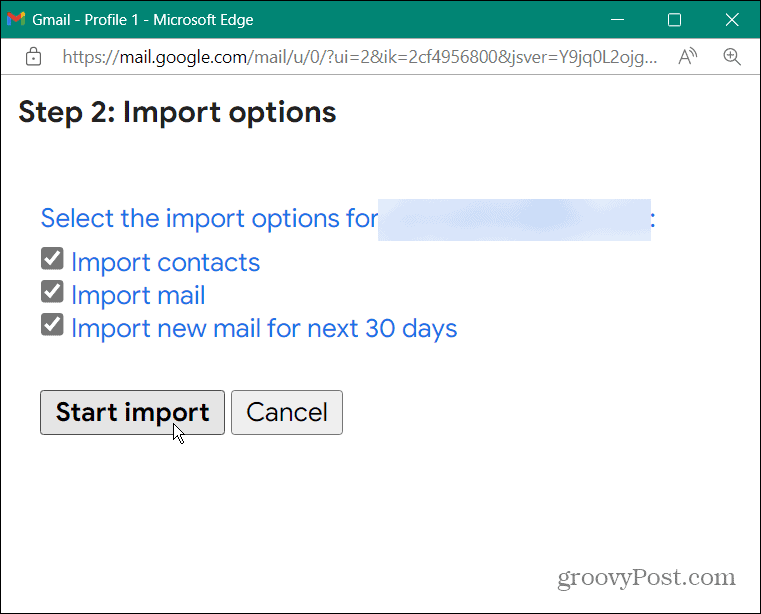
- Az importálás megkezdése után értesítést kap arról, hogy az üzenetek és névjegyek importálása folyamatban van – kattintson a gombra rendben megerősítéséhez.
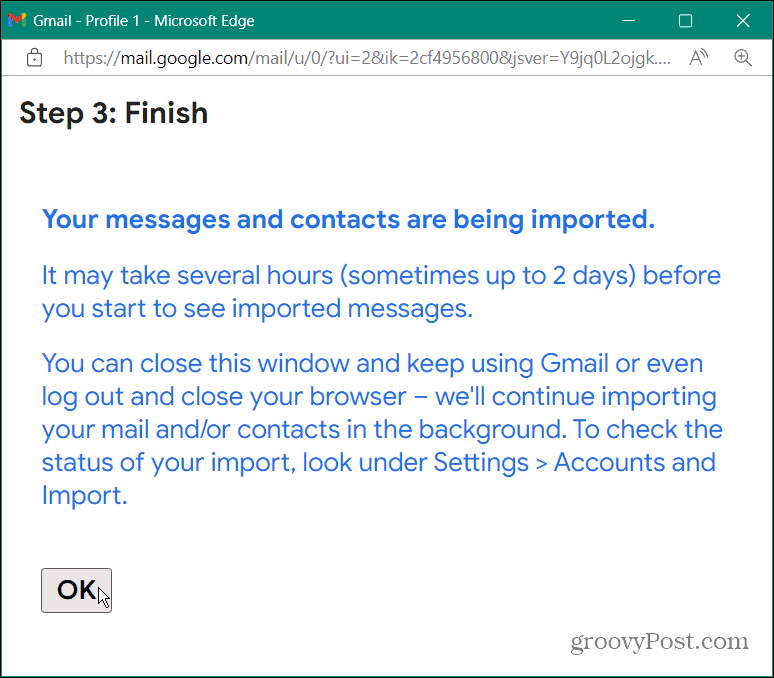
Következő lépések
Megkezdődik az importálási folyamat, de kattintás után néhány dolgot meg kell jegyezni rendben.
Először is, az összes importált elem megtekintésének lehetősége több órát is igénybe vehet (akár napokat is). Ezenkívül a „Befejezés” képernyő bezárása után az importálási folyamat a háttérben folytatódik.
Továbbra is a megszokott módon használhatja a Gmailt. Ha azonban ellenőrizni szeretné az importálási folyamatot, lépjen a következő helyre: Beállítások > Fiókok és importálás és nézd meg a Levelek és névjegyek importálása részt, hogy lássa, hol van.
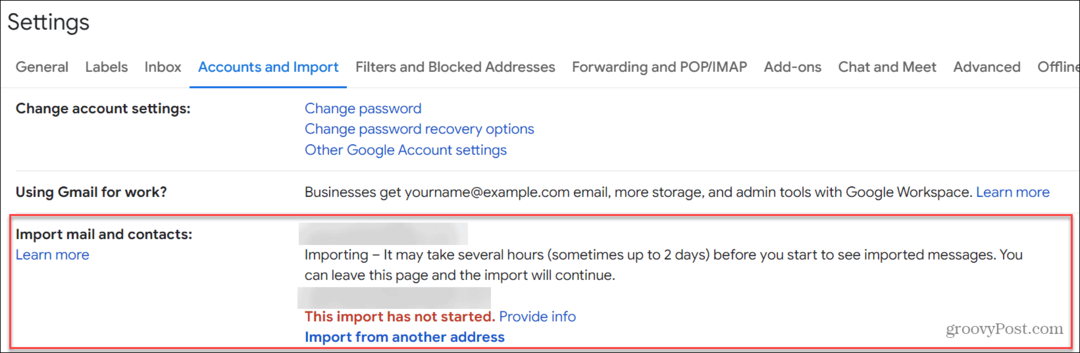
Ellenőrizze az importálási folyamat állapotát.
Bár az importálási folyamat eltarthat egy ideig, de ha kész, az összes kiválasztott elem, azaz a névjegyek és az e-mailek elérhetők lesznek Gmail-fiókjában.
Outlook e-mailek importálása a Gmailbe
Ha kényelmesebben használja a Gmailt, mint az Outlookot, a névjegyek és e-mailek importálása jó lehetőség. Fontos megjegyezni azt is, hogy minden olyan e-mail fiókból ki kell jelentkeznie, amely nem az importált Gmail- és Outlook-fiók.
Ha túl sok lap van nyitva különböző fiókokkal, például a Yahoo-val, ProtonMail, vagy más Gmail vagy Microsoft e-mail fiókok, az importálási folyamat hibát okozhat. Miután az utolsó lépésben az OK gombra kattintott, megnyithat más e-mail klienseket és fiókokat.
Ha még nem ismeri a Gmailt, érdekelheti, hogyan kell ezt megtenni változtassa meg a tárgysort vagy nézd meg üzenetek elrejtése a Gmailben. Ha az Outlookkal kezdi, olvassa el a következőt egyszerű e-mail szabályok az Outlookhoz és gyorsabban írhat e-maileket szöveges előrejelzések az Outlookban.
Hogyan találja meg a Windows 11 termékkulcsát
Ha át kell vinnie a Windows 11 termékkulcsát, vagy csak az operációs rendszer tiszta telepítéséhez van szüksége rá,...
A Google Chrome gyorsítótárának, a cookie-k és a böngészési előzmények törlése
A Chrome kiváló munkát végez a böngészési előzmények, a gyorsítótár és a cookie-k tárolásában, hogy optimalizálja a böngésző teljesítményét az interneten. Az övé, hogyan kell...
Bolti áregyeztetés: Hogyan szerezzen online árakat az üzletben történő vásárlás során
A bolti vásárlás nem jelenti azt, hogy magasabb árat kell fizetnie. Az ár-egyeztetési garanciáknak köszönhetően online kedvezményeket kaphat vásárlás közben...
